
วิธีการสื่อสารด้วยปืนพกในช่วงหลายปีที่ผ่านมาจากกระดาษสายพันธุ์กลายเป็นอิเล็กทรอนิกส์ มีบริการไปรษณีย์ 200 รายการบนอินเทอร์เน็ตด้วยความช่วยเหลือของผู้ใช้ในการสื่อสารและส่งข้อมูลทางอีเมล จดหมายออนไลน์แต่ละฉบับมีโครงสร้างของตัวเองและอินเทอร์เฟซส่วนบุคคล แต่พร้อมกับสิ่งนี้ได้รับการพัฒนาโปรแกรมที่ทำงานกับจดหมายโดยไม่ต้องใช้เบราว์เซอร์ คำถามเกิดขึ้นเกี่ยวกับวิธีการสร้างที่อยู่อีเมลภายนอกในโปรแกรมคอมพิวเตอร์อย่างถูกต้อง ตัวอย่างการตั้งค่า Mail.ru - Outlook จะช่วยคุณตอบ
บนอินเทอร์เน็ตนักพัฒนาโปรแกรมคอมพิวเตอร์เสนอทางเลือกให้กับผู้ใช้ซอฟต์แวร์ที่ทำหน้าที่เป็นไคลเอนต์อิเล็กทรอนิกส์ จดหมายท้องถิ่นแต่ละฉบับมีอินเทอร์เฟซเฉพาะและคุณสมบัติที่เป็นประโยชน์ แต่มันคุ้มค่าที่จะสร้างภาระให้กับคอมพิวเตอร์ด้วยโปรแกรมหากมีบริการอีเมลสำหรับการใช้เบราว์เซอร์ ใช่ หลักฐานนี้คือไคลเอนต์ของ Microsoft Outlook 2013 และ Outlook Express การตั้งค่าเมล Mail.ru ใน Outlook มักใช้เวลาไม่นานสำหรับผู้ใช้
บุคคลมักจะมีอุปกรณ์อิเล็กทรอนิกส์สองหรือสามชิ้นที่อยู่ที่เขาใช้เป็นประจำ แต่บัญชีเหล่านี้ลงทะเบียนด้วยบริการออนไลน์แยกต่างหาก แน่นอนว่ามันได้รับอนุญาตให้ดำเนินการกับจดหมายหนึ่งฉบับโดยการตั้งค่ากล่องจดหมายส่วนตัวไว้บนนั้น แต่ในกรณีนี้บริการภายนอกไม่รับประกันว่าจดหมายที่มีชื่อโดเมนต่างประเทศจะถูกส่งอย่างถูกต้อง
อินเทอร์เฟซ "Outlook" ออกแบบมาสำหรับผู้ใช้โดยไม่คำนึงถึงระดับของทักษะคอมพิวเตอร์ดังนั้นการตั้งค่าทรัพยากรออนไลน์จึงถูกพิจารณา ตัวอย่างของบริการภายนอกจะเป็นจดหมายออนไลน์ Mail.ru
ก่อนที่จะเริ่มทำงานโดยตรงควรตรวจสอบ:
หากมีแพ็คเกจ MS Office ก่อนหน้านี้จดหมายจะพบในรายการซอฟต์แวร์มาตรฐาน คุณสามารถดาวน์โหลด Outlook 2013 หรือ Outlook Express เป็นส่วนประกอบแยกกันได้


3. เลือกโปรโตคอลการเชื่อมต่อ
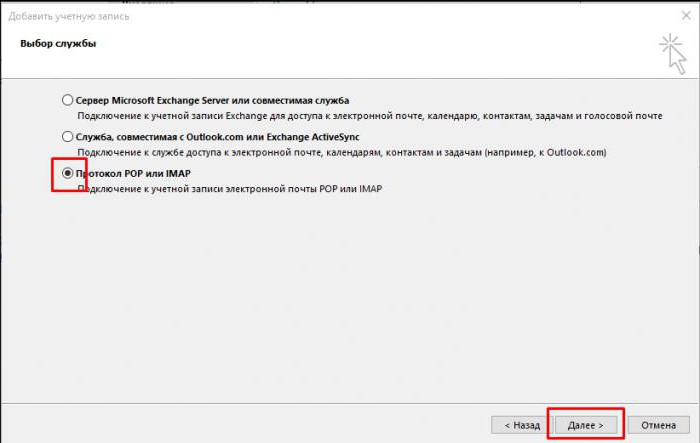
4. ระบุพารามิเตอร์ผู้ใช้และข้อมูลเซิร์ฟเวอร์
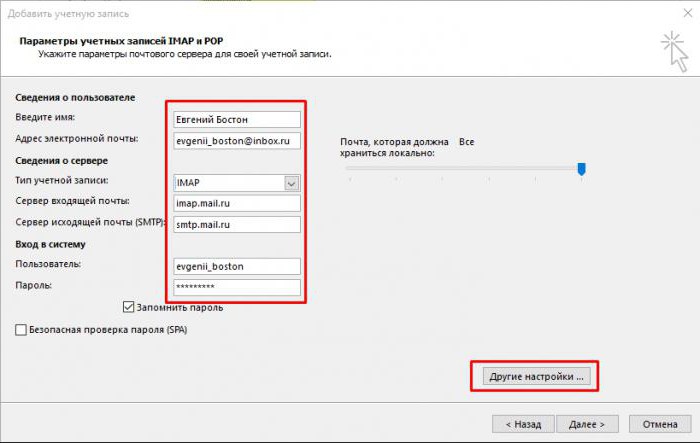

โปรดทราบว่าสำหรับ IMAP เซิร์ฟเวอร์อีเมลขาเข้าคือ imap.mail.ru สำหรับ POP3 - pop.mail.ru.
ถัดไปคุณต้องกำหนดค่าพารามิเตอร์เพิ่มเติม
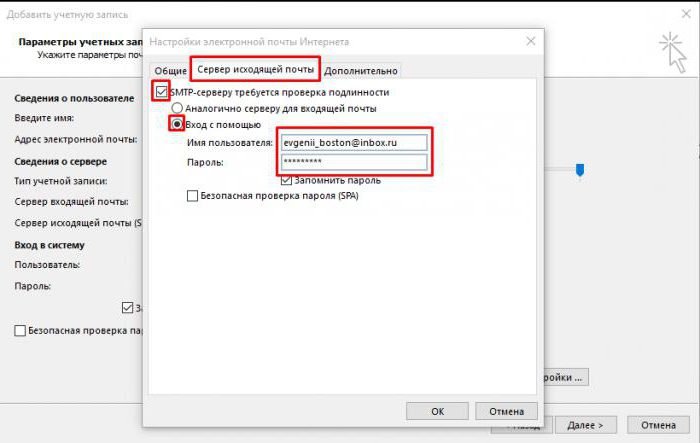




1. ในแท็บ "บริการ" ไปที่ "บัญชี"

2. ปุ่ม "เพิ่ม" ตามด้วย "จดหมาย":

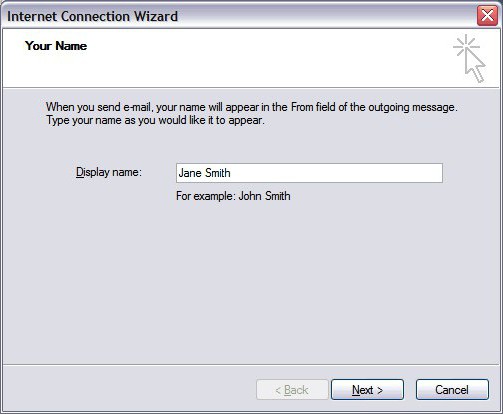
3. มีการระบุข้อมูลสำหรับเซิร์ฟเวอร์ขาออกและขาเข้า:
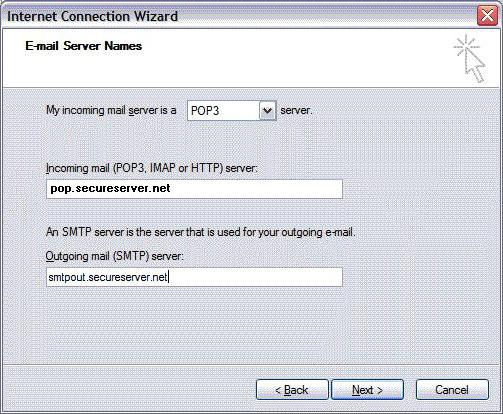
4. จากนั้นจะระบุชื่อของกล่องจดหมาย @ mail.ru (bk.ru, inbox.ru และอื่น ๆ ) ป้อนรหัสผ่านที่ตรงกับบัญชี

5. เมื่อการกำหนดค่าบัญชี Outlook - Mail.ru เสร็จสมบูรณ์คุณต้องเปิด "คุณสมบัติ" ของบัญชีนี้
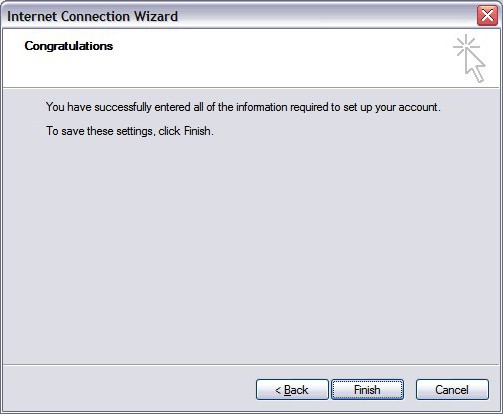
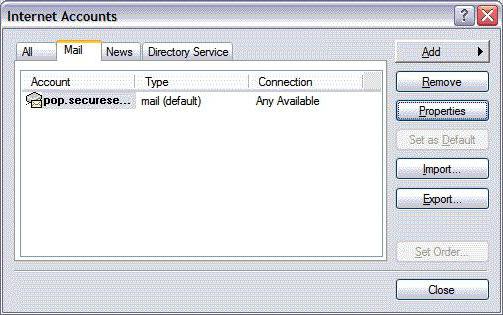
6. ในแท็บ "ขั้นสูง" ให้ป้อนพอร์ตสำหรับรับและส่งจดหมาย

7. อนุญาตให้ดาวน์โหลดโฟลเดอร์จากเซิร์ฟเวอร์ที่ระบุ

8. มีการตั้งค่าการบัญชี
เมื่อตั้งค่า Mail.ru - Outlook คุณอาจพบปัญหาที่แก้ไขได้ง่าย สิ่งสำคัญคือการปฏิบัติตามกฎบางประการ:
1. บัญชีจะระบุด้วยชื่อเต็มรวมถึงไอคอนสุนัขเล็ก ๆ และโดเมน ([email protected])
2. ชื่อผู้ใช้ของผู้รับอีเมลในบรรทัด "จาก:" อาจแตกต่างกันได้โดยไม่จำเป็นต้องเป็นชื่อและนามสกุลของผู้ส่ง
3. ตรวจสอบอินพุตของพอร์ตของเซิร์ฟเวอร์ขาเข้า / ขาออกอย่างระมัดระวัง
4. หากต้องการคัดลอกข้อมูลที่ไคลเอ็นต์เมลในเครื่องได้รับไปยังทรัพยากรภายนอก - ยกเลิกการเลือกช่อง "ลบสำเนาจากเซิร์ฟเวอร์ ... "
หลังจากติดตั้งจดหมาย Outlook ในเครื่องและกำหนดค่า Mail.ru - Outlook แล้วผู้ใช้จะสามารถรับและส่งข้อความได้และจะมีฟังก์ชันเพิ่มเติมอีกจำนวนหนึ่งปรากฏขึ้นด้วย
1. การจัดการบัญชีของจดหมายภายนอกจะง่ายขึ้น
2. การกรองข้อความถูกตั้งค่าสำหรับผู้ส่งแยกต่างหาก ในเรื่องของจดหมาย คำเดียวหรือบรรทัดหัวเรื่อง
3. การเก็บข้อความและการประมวลผลเพิ่มเติมเร็วขึ้นมาก
4. เนื้อหาของโฟลเดอร์จะถูกจัดระเบียบตามความต้องการของคุณ
5. การสร้างรายชื่อส่งเมลจะง่ายขึ้น
6. จดหมายในพื้นที่จะช่วยคุณจัดระเบียบและวางแผนวันทำงานของคุณด้วยปฏิทิน คุณลักษณะนี้ช่วยให้ผู้ใช้สามารถสร้างตารางเวลาและตั้งค่าการแจ้งเตือนได้
7.สมุดรายชื่อ Outlook สามารถซิงโครไนซ์กับระบบปฏิบัติการมือถือได้โดยการถ่ายโอนรายชื่อไปยังหรือจากโทรศัพท์ของคุณ นอกจากนี้นามบัตรจะถูกสร้างขึ้นในสมุดที่อยู่สำหรับผู้เข้าร่วมแต่ละคนซึ่งระบุข้อมูลเกี่ยวกับสถานที่ตั้ง บริษัท หมายเลขโทรศัพท์และอื่น ๆ
8. ระบบส่งข้อความ Outlook อนุญาตให้ส่งและรับวอยซ์เมล


























